
Η μορφή φορητού εγγράφου (PDF) είναι σχεδόν σαν ένα πλαστικό ελασματοποιημένο χαρτί. Μπορείτε να δείτε τι υπάρχει μέσα, αλλά δεν μπορείτε να φτάσετε στο περιεχόμενο.
Είναι λίγο πρόβλημα όταν ένας από τους τύπους περιεχομένου που είναι ενσωματωμένοι σε ένα έγγραφο PDF είναι εικόνες. ¶Και, τα θέλετε για τη δική σας.
Για παράδειγμα, είμαι ένας άγριος χρήστης του SlideShare, και μερικές φορές μου αρέσει να αποθηκεύω μια τακτοποιημένη εικόνα ή γραφικό για προσωπική χρήση μου. Στη συνέχεια, υπάρχουν ορισμένες επαγγελματικές εκθέσεις που συνοδεύονται από PDF και ίσως θέλετε να χρησιμοποιήσετε ένα γραφικό ή ενσωματωμένο γράφημα από εκεί σε μια παρουσίαση. Ή, θα μπορούσε να είναι ένα σαρωμένο έγγραφο και χρειάζεστε απλώς μια ζωτική εικόνα.
Ο ίδιος ο λόγος που στηρίζουμε τόσο το Portable Document Format Τι είναι ένα αρχείο PDF και γιατί εξακολουθούμε να βασιζόμαστε σε αυτά; Τι είναι ένα αρχείο PDF και γιατί εξακολουθούμε να βασιζόμαστε σε αυτά; Τα αρχεία PDF υπήρχαν εδώ και πάνω από δύο δεκαετίες. Ας μάθουμε πώς προέκυψαν, πώς δουλεύουν και γιατί είναι τόσο δημοφιλή χρόνια αργότερα. Διαβάστε περισσότερα δεν μας σταματά από την εξαγωγή εικόνων από το αρχείο PDF. Αλλά, όπως και σε όλα, υπάρχει ένα backdoor.
Υπάρχουν πολλά εργαλεία για τη διόρθωση με ένα έγγραφο PDF Πώς να επεξεργαστείτε, να συνδυάσετε και να υπογράψετε ένα αρχείο PDF δωρεάν Πώς να επεξεργαστείτε, να συνδυάσετε και να υπογράψετε ένα αρχείο PDF δωρεάν Σας δείχνουμε πώς να διαιρέσετε, να συγχωνεύσετε, να μειώσετε το μέγεθος και να κάνετε όλα είδη μαγείας με αρχεία PDF. Διαβάστε εάν είστε έτοιμοι να μεταφέρετε τα έγγραφά σας PDF στο επόμενο επίπεδο! Διαβάστε περισσότερα . Σήμερα, θα δούμε πώς να το πάρει σαν κλειδαράς, να "κλέψει" μια εικόνα και να βγει χωρίς να αφήσει πίσω του ένα ίχνος. Ας δούμε μερικούς τρόπους να εξάγουμε εικόνες από ένα PDF.
Οι δύο πρώτες μέθοδοι στη λίστα θα χρειαστούν μετρητά. Οι άλλοι μετά από αυτό είναι όλοι ελεύθεροι.
Μέθοδος 1 - Χρησιμοποιήστε έναν ειδικό αναγνώστη PDF
Η εξαγωγή εικόνας από ένα PDF είναι ένα cakewalk αν έχετε την επαγγελματική έκδοση του Adobe Acrobat. Σας επιτρέπει να εξάγετε μια μόνο εικόνα ή πολλαπλές εικόνες μέσα σε μερικά κλικ. Δεν έχω προσωπικά την επαγγελματική έκδοση, επομένως θα σας παραπέμψω στην επίσημη σελίδα βοήθειας του Adobe Acrobat που σας δείχνει πώς να εξάγετε ένα PDF σε άλλες μορφές.
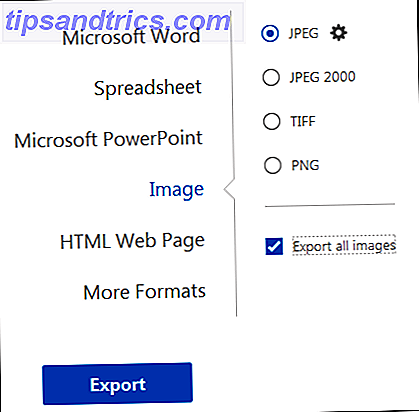
Αλλά, υποθέτω ότι οι περισσότεροι από εμάς δεν έχουν την επαγγελματική έκδοση. Αυτό δεν είναι καθόλου κακά νέα.
Κάποιες εναλλακτικές συσκευές ανάγνωσης PDF, όπως το Nitro PDF Reader (Pro), έχουν επίσης αυτή τη δυνατότητα. Αλλά, ποιος πληρώνει χρήματα για έναν αναγνώστη PDF δικαίωμα; Ας δούμε πώς μπορούμε να βγάλουμε εικόνες δωρεάν.
Το γρήγορο και βρώμικο τρόπο με το δωρεάν Adobe Reader DC. Όταν έχετε μόνο μία ή λίγες εικόνες για εξαγωγή, δοκιμάστε αυτή τη συντόμευση στην ελεύθερη έκδοση του Adobe Reader:
- Κάντε δεξί κλικ στο έγγραφο και επιλέξτε Επιλογή εργαλείου από το αναδυόμενο μενού.
- Σύρετε για να επιλέξετε κείμενο ή κάντε κλικ για να επιλέξετε μια εικόνα.
- Κάντε δεξί κλικ στο επιλεγμένο στοιχείο και επιλέξτε Αντιγραφή . Η εικόνα βρίσκεται τώρα στο πρόχειρο σας.
Εναλλακτικά: Χρησιμοποιήστε το εργαλείο Στιγμιότυπο.
- Επιλέξτε Επεξεργασία> Προβολή Στιγμιότυπου .
- Σύρετε ένα ορθογώνιο γύρω από την περιοχή που θέλετε να αντιγράψετε και στη συνέχεια αφήστε το κουμπί του ποντικιού.
- Πατήστε το πλήκτρο Esc για έξοδο από τη λειτουργία στιγμιότυπου. Η εικόνα βρίσκεται τώρα στο πρόχειρο σας.
Μέθοδος 2 - Εκκινήστε το Adobe Photoshop
Χρησιμοποιώντας το Adobe Photoshop αισθάνεστε σαν να ξεκινήσετε ένα διαστημικό λεωφορείο για να πάρετε ένα μπαλόνι καιρού. Αλλά, αν είστε δημιουργικός σχεδιαστής, τότε αυτός ο γίγαντας της Adobe πρέπει να είναι ήδη συνήθεια. Η διαδικασία είναι τόσο απλή - ανοίξτε ένα έγγραφο PDF με το Adobe Photoshop. Εμφανίζεται το παράθυρο διαλόγου Εισαγωγή PDF.

Επιλέξτε Εικόνες αντί για Σελίδες. Μπορείτε να επιλέξετε τις εικόνες που θέλετε να εξαγάγετε. Κάντε κλικ στο κουμπί OK και, στη συνέχεια, αποθηκεύστε (ή επεξεργαστείτε) την εικόνα όπως θα κάνατε κανονικά. Το Adobe Illustrator και το CorelDraw προσφέρουν επίσης μια παρόμοια λειτουργικότητα. Χρησιμοποιώντας αυτήν την προσέγγιση, μπορείτε εύκολα να εξαγάγετε μια εικόνα και να την μεταφέρετε σε ένα άλλο πρόγραμμα εκτύπωσης για επιτραπέζιους υπολογιστές.
Χρησιμοποιήστε το Inkscape; Το Inkscape είναι η καλύτερη δωρεάν εναλλακτική λύση για το Photoshop Δημιουργία κλιμακωτών γραφικών με το Inkscape Open-Source, Cross-Platform Tool Δημιουργήστε κλιμακωτά γραφικά με το Inkscape Εργαλείο Cross-Platform Open-Source Γιατί το επαγγελματικό λογισμικό επεξεργασίας γραφικών πρέπει να κοστίσει ένα χέρι και ένα πόδι; Τι συμβαίνει με μια ελεύθερη εναλλακτική λύση για να χειριστείτε κλιμακωτά διανυσματικά γραφικά. Δείτε πώς η Inkscape δίνει στο Adobe Illustrator ένα τρέξιμο για τα χρήματά του! Διαβάστε περισσότερα όταν έχετε προϋπολογισμό. Έχει επίσης μια διαδικασία εισαγωγής PDF που σας επιτρέπει να αποθηκεύετε επιλεκτικά τμήματα μη κειμένου ενός εγγράφου.
Μέχρι στιγμής έχουμε βγάλει τα όπλα BIG. Τώρα, ας δούμε λύσεις οι οποίες δεν είναι μόνο απλούστερες, αλλά έχουν πολύ πιο σημαντικό χαρακτηριστικό για τον λαϊκό - είναι όλοι ελεύθεροι .
Μέθοδος 3 - Χρησιμοποιήστε το εργαλείο αποκοπής των Windows
Ή, οποιοδήποτε άλλο εργαλείο οθόνης. Ακούγεται προφανές, έτσι δεν είναι; Αλλά, όπως πολλοί άνθρωποι, χάσετε αυτό το προφανές εργαλείο κρυμμένο στα Windows 10, τα Windows 8.1 και τα Windows 7.

- Επιλέξτε το κουμπί Έναρξη . Πληκτρολογήστε εργαλείο αποκοπής στο πλαίσιο αναζήτησης στη γραμμή εργασιών. Στη συνέχεια, επιλέξτε το εργαλείο αποκοπής από τη λίστα των αποτελεσμάτων.
- Κάντε κλικ στο Mode . Επιλέξτε από την ελεύθερη, ορθογώνια, παραθύρου ή αποκοπή πλήρους οθόνης . Για ελεύθερες ή ορθογώνιες αποκοπές, χρησιμοποιήστε το ποντίκι για να επιλέξετε την περιοχή που θέλετε να καταγράψετε.
- Χρησιμοποιήστε τα κουμπιά " Αποθήκευση" και " Αντιγραφή" για να το αποθηκεύσετε στην επιφάνεια εργασίας ή να το στείλετε στο πρόχειρο.
Το εργαλείο αποκοπής είναι μια γρήγορη μαχαίρι. Μερικές φορές, θέλουμε έναν μεγάλο εκσκαφέα που είναι επίσης δωρεάν. Γυρίστε σε ένα λογισμικό.
Μέθοδος 4 - Εγκατάσταση ενός μικροσκοπικού λογισμικού
Θα βρείτε μερικά λογισμικά που μπορούν να εξαγάγουν επιλεγμένες ή όλες τις εικόνες από ένα αρχείο PDF. Έχω επιλέξει δύο για μια κριτική.
PkPdfConverter
Αυτό είναι ένα μικροσκοπικό δωρεάν λογισμικό που μπορείτε να εγκαταστήσετε από το Sourceforge. Αποσυμπιέστε το download 5.6MB και το εκτελέστε σαν ένα φορητό πρόγραμμα. Τα χειριστήρια της απλής γραφικής διεπαφής χρήστη των Windows είναι αυτονόητα.

Ανοίξτε το αρχείο στόχου σας. Εισαγάγετε το εύρος αριθμών σελίδων που θέλετε να συμπεριλάβετε. Το αναπτυσσόμενο μενού δίνει τέσσερις επιλογές εξόδου για την εξαγωγή PDF:
- PDF σε κείμενο.
- PDF σε εικόνα.
- Εξαγωγή εικόνων από σελίδες PDF.
- PDF σε HTML.
Μας ενδιαφέρει η τρίτη παραγωγή. Μπορείτε να κάνετε κλικ στις Ρυθμίσεις για προχωρημένους και να ορίσετε μια προσαρμοσμένη ποιότητα εικόνας εάν θέλετε. Ή, αφήστε τους στις προεπιλογές. Πατήστε Μετατροπή και το λογισμικό πηγαίνει στη δουλειά, σαρώντας όλες τις σελίδες του αρχείου.
Δείτε την έξοδο στο πλαίσιο στα δεξιά. Μπορείτε επίσης να διαχωρίσετε μια συγκεκριμένη μορφή εικόνας με το πρόγραμμα προβολής εικόνων. Όλες οι εικόνες που εξάγονται μπορούν να αποθηκευτούν αυτόματα σε ένα συγκεκριμένο φάκελο.
PDF Shaper
Το PDF Shaper Free είναι ένα πλήρες λογισμικό από το Windows 10. Το λογισμικό έχει απλή διασύνδεση. Υπάρχει μια πληρωμένη έκδοση αλλά ευτυχώς για εμάς, η δωρεάν έκδοση έχει διατηρήσει τη δυνατότητα εξαγωγής εικόνας. Κατεβάστε και εγκαταστήστε το αρχείο 8MB, αλλά προσέξτε το promo Avast στην οθόνη εγκατάστασης.
Το PDF Shaper είναι πολύ μικρό, αλλά υπάρχουν κάποιες χρήσιμες λειτουργίες κάτω από την κουκούλα. Υπάρχουν τέσσερις μετατροπές, αλλά μας ενδιαφέρει μόνο η μέθοδος PDF σε εικόνα εδώ.

- Κάντε κλικ στο σύμβολο "+" για να προσθέσετε το αρχείο σας.
- Επιλέξτε ένα φάκελο στην επιφάνεια εργασίας σας για να κρατήσετε όλες τις εικόνες που έχετε τραβήξει.
- Κάντε κλικ στην επιλογή Διαδικασία για να ξεκινήσετε την εξαγωγή.
Επίσης, μπορείτε να κάνετε κλικ στην καρτέλα Επιλογές και να επιλέξετε μια μορφή εικόνας εξόδου (BMP, JPG, GIF, TIFF, EMF, WMF κ.λπ.) και την τελική ανάλυση. Μπορεί να είναι χρήσιμο εάν θέλετε να μειώσετε το μέγεθος των αρχικών εικόνων. Όταν εργάζεστε με εικόνες, είναι σημαντικό να κατανοήσετε τη διαφορά μεταξύ κάθε μορφής εικόνας JPEG, GIF ή PNG; Τύποι αρχείων εικόνας Επεξήγηση και δοκιμασμένη μορφή JPEG, GIF ή PNG; Τύποι αρχείων εικόνας Εξηγούνται και δοκιμάζονται Γνωρίζετε τις διαφορές μεταξύ αρχείων JPEG, GIF, PNG και άλλων μορφών αρχείων εικόνας; Ξέρετε πότε πρέπει να χρησιμοποιήσετε ένα αντί για το άλλο; Φοβάστε όχι, το MakeUseOf εξηγεί τα πάντα! Διαβάστε περισσότερα και τα σωστά μέρη για να τα χρησιμοποιήσετε
Το εγκατεστημένο λογισμικό είναι η καλύτερη λύση αν ανησυχείτε για το απόρρητο του εγγράφου PDF. Αν όχι, υπάρχουν πολλές καλές online λύσεις για να διαλέξετε. Ακολουθούμε μερικά από αυτά.
Μέθοδος 5 - Μεταφόρτωση στις εφαρμογές ιστού
Εάν δεν χρειάζεται να εγκαταστήσετε τίποτα, τότε μην το κάνετε γιατί αυτά τα εργαλεία PDF στο διαδίκτυο μπορούν να χειριστούν σχεδόν όλες τις καθημερινές εργασίες.
Μικρό PDF
Το μικρό PDF είναι έξυπνο, καθαρό και γρήγορο. Έχει ένα μοντέλο τιμολόγησης, αλλά το δωρεάν σχέδιο σας επιτρέπει να ανεβάσετε δύο PDF δωρεάν κάθε μέρα. Υπάρχουν 16 εργαλεία για να διαλέξετε. Επιλέξτε το κίτρινο χρώμα κεραμιδιών που λέει - PDF σε JPG .

- Μεταφέρετε και αποθέστε το αρχείο PDF ή φορτώστε το από την επιφάνεια εργασίας σας. Μπορείτε επίσης να μεταφορτώσετε από το Google Drive ή το Dropbox.
- Επιλέξτε είτε Εκχύλισμα ενιαίας εικόνας είτε Μετατροπή ολόκληρων σελίδων .
- Το μικρό αρχείο PDF σαρώνει το αρχείο και εξάγει όλες τις εικόνες στο επόμενο βήμα. Μπορείτε να επιλέξετε μια εικόνα ξεχωριστά, να τα κατεβάσετε ως αρχείο ZIP ή να τα αποθηκεύσετε στο Dropbox ή το Google Drive.

Το μικρό PDF είναι μια καθαρή και κομψή λύση. Δεν χρειάζεται καν να συνδεθείτε για περιστασιακή χρήση. Έτσι, δεν έχω κανένα δισταγμό να το συστήσω ως ένα online εργαλείο PDF που μπορεί να σας εξοικονομήσει πολλή δουλειά 7 Δωρεάν online εργαλεία PDF που θα μπορούσε να σας εξοικονομήσει πολλά Έργα 7 Δωρεάν online εργαλεία PDF που θα μπορούσαν να σας σώσουν πολλά Εργασία Ο Ιστός είναι γεμάτος φοβερά μικρά εργαλεία που μπορούν να σας βοηθήσουν να αλλάξετε αρχεία PDF χωρίς να σπάσετε ιδρώτα. Ας δούμε τις λιγότερο γνωστές εργασίες PDF που μπορεί να σας βοηθήσουν. Διαβάστε περισσότερα .
PDFdu.com
Αυτός ο ιστότοπος είναι ένας μετατροπέας PDF τύπου "all-in-one" για ποικίλες ανάγκες. Έχουν επίσης καταβάλει τα εργαλεία που μπορείτε να κατεβάσετε, αλλά μπορείτε να αποφύγετε την απογοήτευση με τις ηλεκτρονικές εκδόσεις. Ο PDFdu Free Online PDF Extractor είναι έτοιμος για την εργασία σε τέσσερα μόνο βήματα.

- Κάντε κλικ στο κουμπί Αναζήτηση για να επιλέξετε και να ανεβάσετε το αρχείο PDF.
- Επιλέξτε μια μορφή εικόνας.
- Κάντε κλικ στην επιλογή Εξαγωγή εικόνων και περιμένετε.
Πραγματοποιήστε λήψη των εικόνων που έχουν εξαχθεί στον υπολογιστή σας ως αρχείο ZIP ή ανοίξτε τους ένα προς ένα στο πρόγραμμα περιήγησής σας. Ο ιστότοπος λέει ότι οι εικόνες εξάγονται με την υψηλότερη ποιότητα. Αφού ολοκληρωθεί η διαδικασία, κάντε κλικ στο μπλε κουμπί διαγραφής για να αφαιρέσετε το έγγραφο PDF από τον διακομιστή του.
Αυτά δεν είναι τα μόνα διαθέσιμα εργαλεία. Διατηρήστε αυτές τις εφαρμογές ιστού ως εναλλακτικές επιλογές:
- PDF24.org
- PDFaid.com
- PDFOnline.com
- Sciweavers.org
- ExtractPDF.com
Γιατί εξάγετε εικόνες από ένα έγγραφο PDF;
Αυτό το άρθρο αποδεικνύει ένα γεγονός - υπάρχουν αρκετοί μετατροπείς και εξαγωγείς online Πώς να μετατρέψετε οποιαδήποτε μορφή αρχείου σε απευθείας σύνδεση με δωρεάν εργαλεία Πώς να μετατρέψετε οποιαδήποτε μορφή αρχείων σε απευθείας σύνδεση με δωρεάν εργαλεία Αν θέλετε να μετατρέψετε ένα αρχείο, εδώ είναι η τελική λίστα των τοποθεσιών θα πρέπει να μετατρέψετε προς την. Διαβάστε περισσότερα για να κάνετε τη δουλειά.
Ως η πιο δημοφιλής μορφή εγγράφου, υπάρχουν πολλοί τρόποι να αποκτήσετε ένα αρχείο PDF και να επεξεργαστείτε το περιεχόμενο για δική μας χρήση. Το πιο ενδιαφέρον ερώτημα είναι αυτό:
Τι είδους κατάσταση αναγκάζει να εξάγετε εικόνες από ένα PDF; Υπάρχει κάποιο άλλο εργαλείο που θα θέλατε να συστήσετε εδώ;
Πιστοποίηση εικόνας: RTimages μέσω του Shutterstock.com



